| 本文来自@燕归来PPT,授权发布。
人物简介是PPT制作过程中经常遇到的内容。
其类型有很多种,单以人物的数量作为划分标准,可以
分为两类:单人介绍、多人介绍。
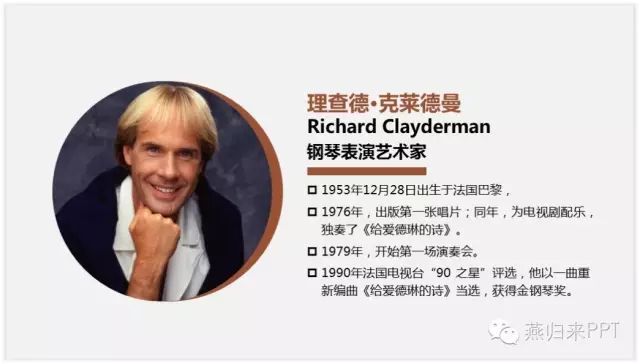

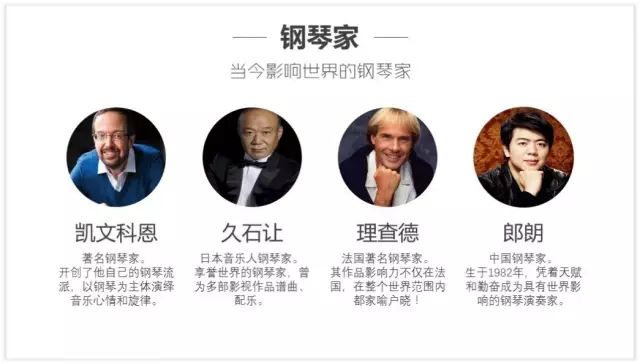

那么,如何才能设计一份不错的人物介绍PPT呢?
关于这个问题,燕归来曾经写过相关的文章。
今天,燕归来总结为三点,如果你用好这三点,相信一定会对你有所启发。
01-对图片进行裁剪
对人物的图片进行裁剪处理,可以裁剪为不同形状,如:圆形、五边形、六边形、多边形等等。以下面这个人物简介为例:
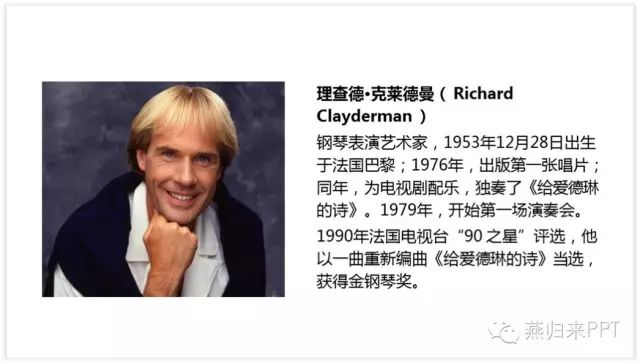
这个人物简介虽说看起来还能过得去,但并不算美观。但如果我们队文字进行简单的处理后,再对图片进行裁剪处理,效果就会变得不一样,如下:
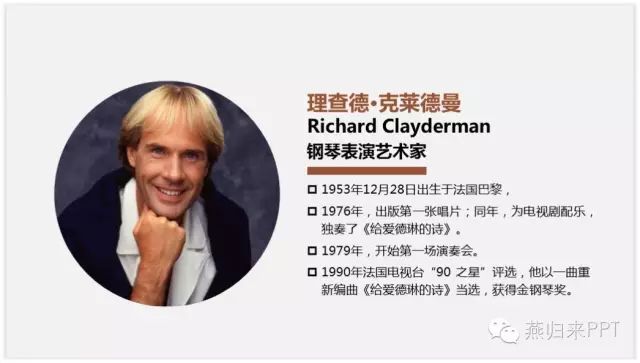
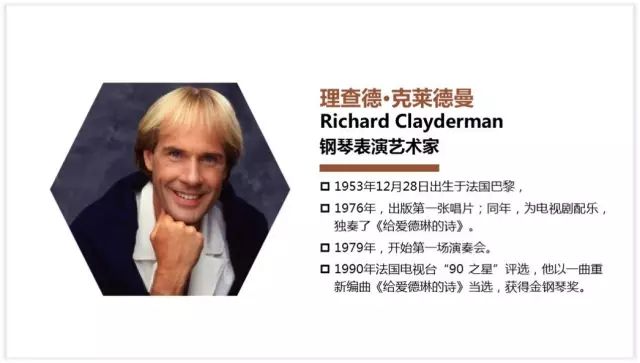
不光是单张,多张图片处理亦是如此,如下面这个例子——
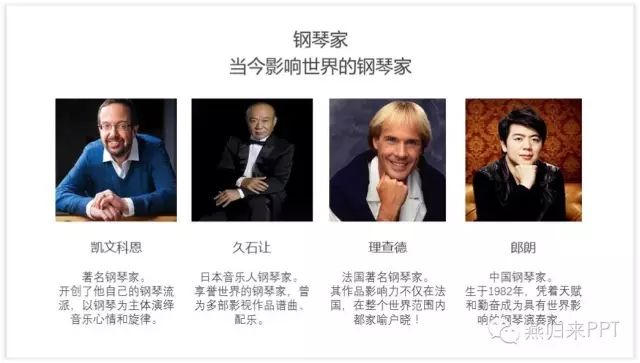
我们对文字进行简单的处理后,再对图片进行裁剪处理后的效果如下——
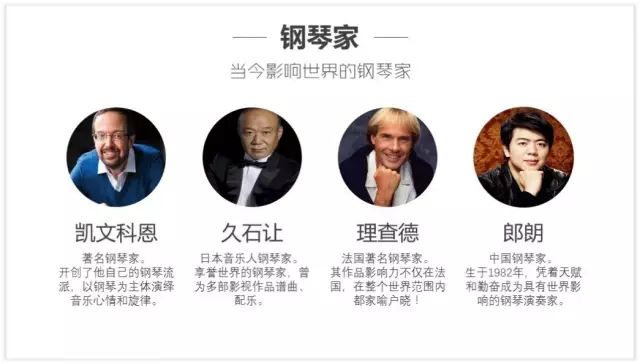
PS:值得注意的是在多张图片处理过程中,一定要保证人物的头像大小一致,视线保持平衡。否则整个页面看起来会有一种违和感。
02-变色处理
在设计中,相对于其他元素而言颜色的辨识度最高。不同的颜色带给人的感受各不相同。可以说,在PPT制作过程中,最难把控的也是颜色。如果能够将颜色拿捏到位,你的PPT可谓是成功了一半。
在人物介绍中,如果你不知道该怎样运用颜色,最简单的方法就是将人物图片颜色变为黑或者灰色,让整个页面的色调以黑白灰为主。





